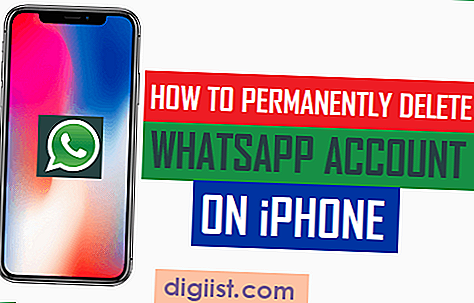L'applicazione Internet Download Manager sostituisce la funzione di download dei file del browser, in modo che quando si fa clic su un collegamento per il download, IDM si avvii automaticamente. Per aggiungere più file alla tua coda IDM, trascina e rilascia gli URL di download nella finestra Drop Target. In alternativa, seleziona più URL in un documento o in un'applicazione, quindi usa il menu contestuale del tasto destro per aggiungere i file alla coda. Una volta che i file sono in coda, è possibile avviare immediatamente i download o pianificarne il download in un secondo momento utilizzando lo Scheduler.
Obiettivo di rilascio
Passo 1
Apri IDM, quindi fai clic sull'opzione "URL" nel menu di navigazione in alto. Si apre il menu URL.
Passo 2
Fare clic su "Rilascia bersaglio" per aprire la finestra Rilascia bersaglio.
Passaggio 3
Fare clic e trascinare un URL di download nella finestra Drop Target, quindi rilasciare l'URL nella finestra. Si apre la finestra di dialogo Download IDM.
Passaggio 4
Fare clic sul pulsante "Sfoglia" nella finestra di dialogo Download IDM per selezionare la posizione in cui verrà salvato il file scaricato. Passare alla posizione, quindi fare clic su "OK".
Fare clic sul pulsante "Avvia download" per avviare immediatamente il download oppure fare clic su "Scarica in seguito" per programmare il download per dopo.
Selezione multipla
Passo 1
Aprire il documento o l'applicazione contenente l'elenco degli URL da scaricare.
Passo 2
Fare clic e trascinare il cursore sugli URL da aggiungere alla coda IDM. Gli URL vengono evidenziati quando vengono selezionati.
Fai clic con il pulsante destro del mouse su un URL evidenziato e fai clic su "Scarica TUTTO con IDM" dal menu di scelta rapida. Tutti gli URL selezionati vengono aggiunti alla coda IDM.